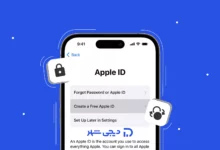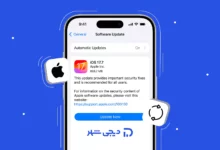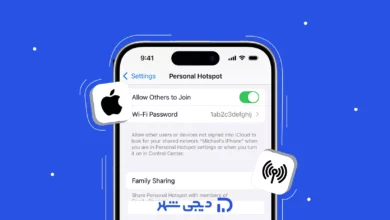آیا تابهحال احساس کردهاید که باتری لپتاپتان زود خالی میشود؟ شاید وقت آن رسیده که وضعیت واقعی باتری را بررسی کنید. در این مقاله از دیجیشهر، با آموزش تصویری تست سلامت باتری لپ تاپ در ویندوز ۱۰ و ۱۱ همراه شما هستیم تا بتوانید در چند قدم ساده از عمر و عملکرد باتریتان مطمئن شوید. همچنین بهترین برنامه تست سلامت باتری لپ تاپ را معرفی میکنیم تا بدون نیاز به تخصص فنی، بتوانید سلامت باتری سیستمتان را بررسی کرده و از مشکلات احتمالی جلوگیری کنید.
چرا بررسی سلامت باتری لپتاپ اهمیت دارد؟
باتری سالم یعنی آزادی بیشتر برای استفاده از لپتاپ در هر زمان و مکان. اگر از سلامت باتری خود غافل شوید، ممکن است ناگهان با افت عملکرد یا حتی هزینههای اضافی مواجه شوید. در ادامه به مهمترین دلایل توجه به سلامت باتری لپتاپ میپردازیم:
۱. افزایش طول عمر باتری
با بررسی منظم سلامت باتری، میتوانید از کارهایی که عمر آن را کوتاه میکنند جلوگیری کنید. باتریهایی که درست نگهداری میشوند، سالها بدون افت کیفیت کار میکنند.
۲. جلوگیری از خاموشی ناگهانی دستگاه
یک باتری ناسالم ممکن است ناگهان تخلیه شود و تمام دادههای ذخیره نشده شما را از بین ببرد. بررسی وضعیت باتری، هشدارهای لازم را زودتر به شما میدهد تا از این مشکل پیشگیری کنید.
۳. صرفهجویی در هزینههای تعمیر یا تعویض
اگر مشکلات باتری را بهموقع شناسایی کنید، میتوانید از تعویض زودهنگام باتری یا آسیب به سایر قطعات جلوگیری کنید. این کار در بلندمدت هزینههای شما را کاهش میدهد.
۴. بهینهسازی مصرف انرژی
بررسی سلامتی باتری کمک میکند تا بفهمید لپتاپ شما بهدرستی شارژ و تخلیه میشود یا نه. این موضوع باعث افزایش بهرهوری و کاهش مصرف برق میشود.
۵. تشخیص مشکلات نرمافزاری یا سختافزاری
گاهی مشکل از باتری نیست، بلکه نرمافزار یا مدار تغذیه دچار ایراد شده است. بررسی سلامت باتری میتواند این تفاوت را نشان دهد و به عیبیابی دقیقتر کمک کند.
بررسی سلامت باتری در ویندوز ۱۰؛ راهی ساده برای افزایش عمر لپتاپ
اگر حس میکنید باتری لپتاپتان سریعتر از قبل خالی میشود، وقت آن است که سلامت باتری را بررسی کنید. ویندوز ۱۰ ابزارهای داخلی خوبی برای تست سلامت باتری لپ تاپ در اختیار شما قرار داده که با چند دستور ساده قابل استفادهاند.
تست سلامت باتری لپتاپ ویندوز ۱۰ با PowerShell
یکی از روشهای ساده برای تست سلامت باتری لپ تاپ ویندوز ۱۰ استفاده از PowerShell است. این ابزار داخلی به شما امکان میدهد گزارشی کامل از وضعیت باتری تهیه کنید. برای انجام این کار مراحل زیر را دنبال کنید:
۱. باز کردن PowerShell با دسترسی ادمین: ابتدا در نوار جستجوی ویندوز بنویسید PowerShell، سپس روی آن کلیک راست کرده و گزینه Run as Administrator را انتخاب کنید.
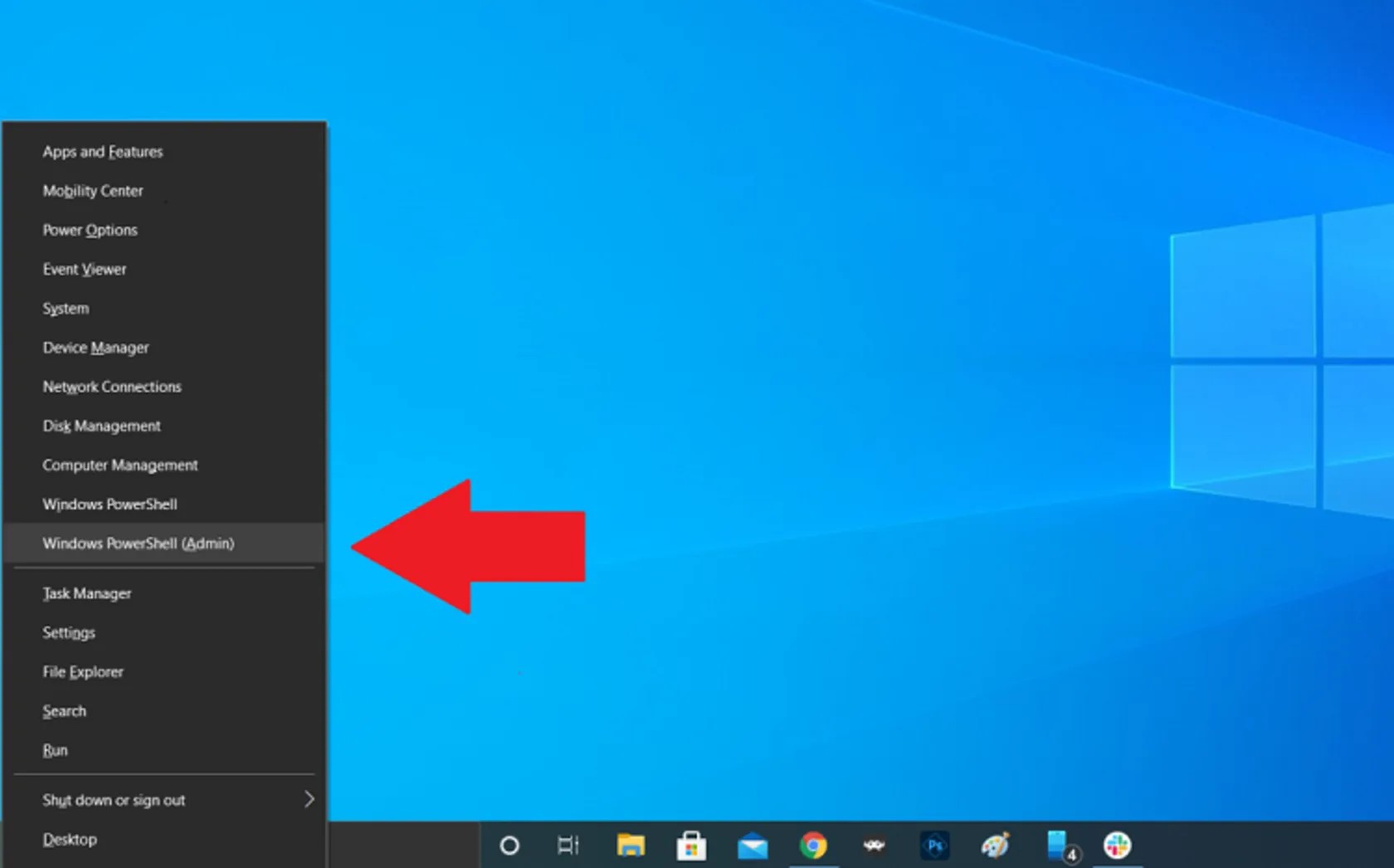
۲. اجرای دستور تولید گزارش باتری: در پنجره PowerShell دستور powercfg /batteryreport را وارد کرده و اینتر بزنید. با اجرای این دستور، فایل گزارش سلامت باتری بهصورت یک فایل HTML در مسیر مشخصشده (در اینجا: C:\battery-report.html) ذخیره میشود.
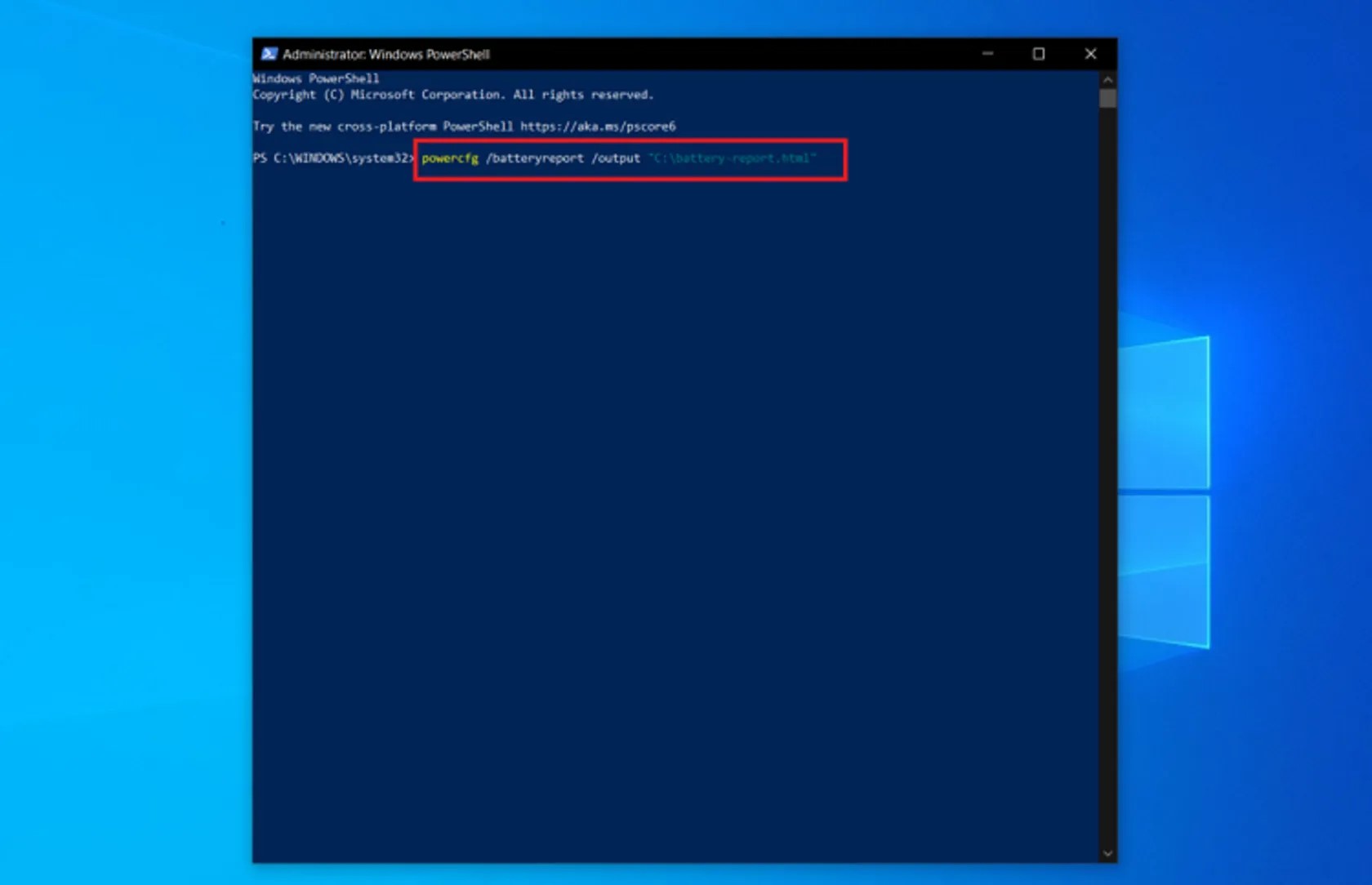
۳. مشاهده محل ذخیره گزارش: مسیر C:\battery-report.html را در مرورگر فایل (File Explorer) باز کنید. روی فایل HTML دو بار کلیک کنید تا گزارش در مرورگر باز شود.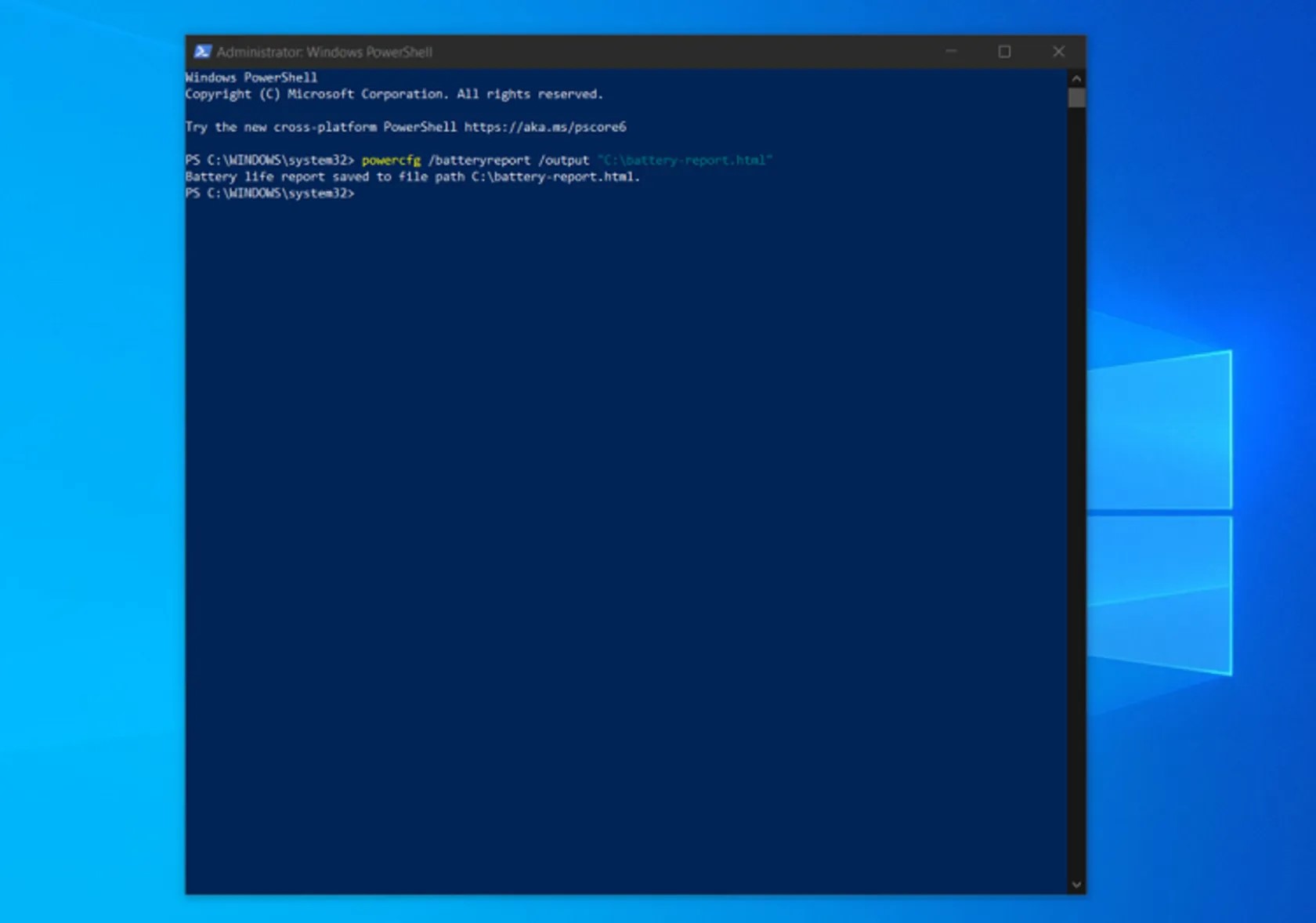
در این گزارش اطلاعات دقیقی مانند ظرفیت طراحی باتری (Design Capacity)، ظرفیت واقعی کنونی (Full Charge Capacity)، تعداد سیکلهای شارژ، الگوی استفاده از باتری در روزهای گذشته و موارد دیگر نمایش داده میشود.
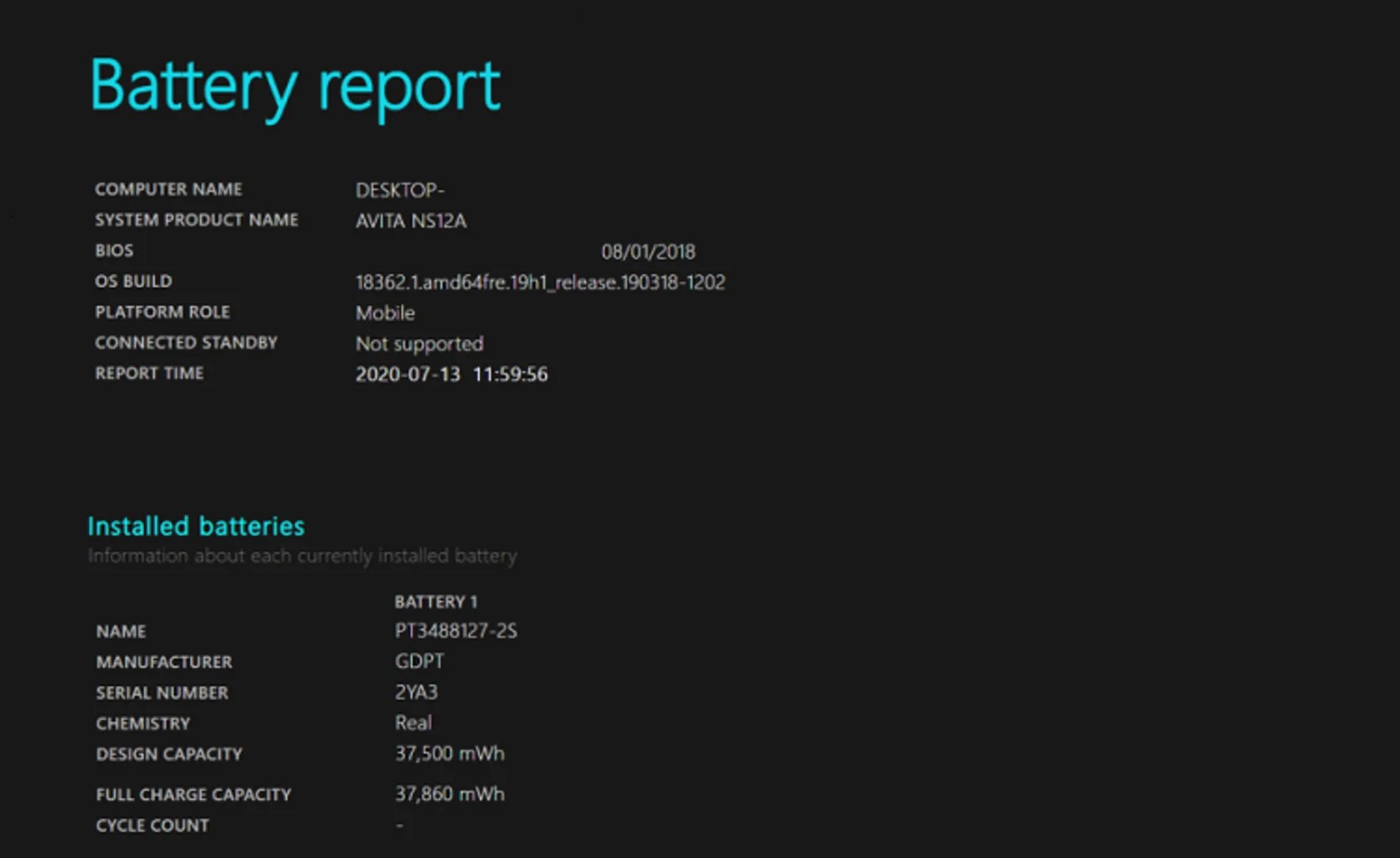
اگر قصد دارید لپتاپ جدیدی بخرید؛ اما نگران هزینه بالا هستید، پیشنهاد میکنیم از قابلیت فروش اقساطی لپتاپ ۲۴ماهه فروشگاه دیجیشهر استفاده کنید. با این روش میتوانید بهراحتی لپتاپی با باتری سالم و نو تهیه کرده و مبلغ آن را در بلندمدت پرداخت کنید، بدون آنکه به کیفیت و کارایی دستگاه خود شک داشته باشید.
تست سلامت باتری لپتاپ در ویندوز ۱۱ به سادهترین روش
برای تست سلامت باتری لپتاپ ویندوز ۱۱، روشهای ساده و کاربردیای وجود دارد که بدون نیاز به دانش فنی خاص میتوانید از آنها استفاده کنید. در ادامه، دو نرمافزار نرم افزار تست باتری لپ تاپ سبک و محبوب را معرفی میکنیم که به شما در بررسی دقیق وضعیت باتری کمک میکنند.
آموزش کار با نرمافزار BatteryInfoView برای بررسی باتری لپتاپ
نرمافزار BatteryInfoView یکی از سادهترین ابزارهای رایگان برای بررسی و تست سلامت باتری لپ تاپ ویندوز ۱۱ است. این برنامه نیازی به نصب ندارد و فقط با اجرای فایل، اطلاعات دقیقی از باتری لپتاپ در اختیار شما قرار میدهد.
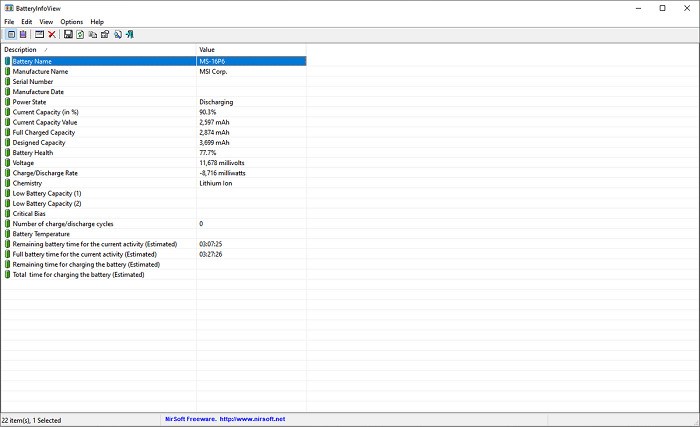
مراحل استفاده از BatteryInfoView:
- ابتدا به وبسایت رسمی NirSoft مراجعه کرده و برنامه BatteryInfoView را دانلود کنید.
- فایل ZIP را از حالت فشرده خارج کرده و فایل اجرایی را باز کنید.
- پس از اجرای برنامه، اطلاعات کامل باتری را مشاهده میکنید. مهمترین بخشها عبارتند از:
- Design Capacity: ظرفیت اولیهای که باتری در کارخانه داشته است.
- Full Charged Capacity: حداکثر ظرفیت شارژ فعلی باتری.
- Battery Health: اگر مقدار Full Charged Capacity بهمرور کمتر از Designed Capacity شده باشد، یعنی باتری ضعیف شده است.
- Charge/Discharge Rate: میزان سرعت شارژشدن یا تخلیه باتری در لحظه.
این نرمافزار بهصورت لحظهای عملکرد باتری را زیر نظر میگیرد و برای بررسی روزانه یا هفتگی کاربردی است.
تحلیل دقیق وضعیت باتری با نرمافزار PassMark BatteryMon
اگر میخواهید تحلیل دقیقتری از وضعیت باتری لپتاپ داشته باشید، نرمافزار PassMark BatteryMon یکی از بهترین برنامههای تست سلامت باتری لپ تاپ است.
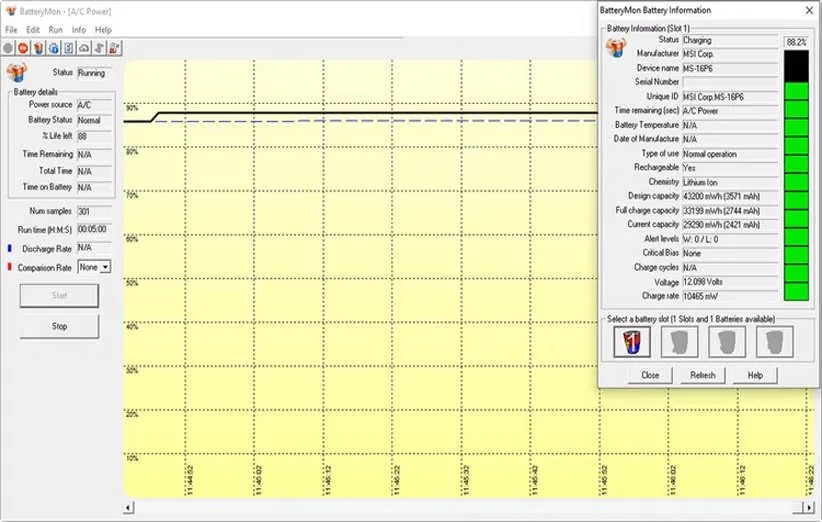
این برنامه اطلاعات کامل و نمودارهای زنده از عملکرد باتری را نمایش میدهد. برای کار با این نرمافزار طبق مراحل زیر عمل کنید:
- وارد سایت رسمی PassMark شوید و نرمافزار BatteryMon را دانلود و نصب کنید.
- پس از نصب، برنامه را اجرا کنید. در همان صفحه اول، نموداری زنده از وضعیت شارژ یا تخلیه باتری نمایش داده میشود.
- از طریق منوی Window میتوانید به پنجره اطلاعات باتری دسترسی پیدا کنید:
- Battery Wear Level: درصد ساییدگی یا فرسودگی باتری را نشان میدهد.
- Discharge Rate: سرعت تخلیه باتری هنگام کار عادی یا سنگین.
- Cycle Count: تعداد دفعاتی که باتری کاملاً شارژ و تخلیه شده است.
- Estimated Time Remaining: زمان باقیمانده تا تخلیه کامل باتری، باتوجهبه مصرف فعلی سیستم.
با بررسی نمودارها در این نرمافزار، متوجه میشوید که آیا باتری بهصورت طبیعی شارژ و تخلیه میشود یا نوسانات شدید دارد که نشانهای از ضعف باتری است.
معرفی بهترین برنامههای تست باتری لپتاپ برای ویندوز
در بخشهای قبلی با روشهای داخلی تست سلامت باتری لپتاپ در ویندوز ۱۰ و ۱۱ آشنا شدید، حالا وقت آن رسیده که چند نرم افزار تست باتری لپ تاپ را معرفی کنیم که با رابط گرافیکی ساده و اطلاعات دقیق، بررسی باتری را برایتان بسیار راحتتر میکنند. در ادامه، ۳ نرمافزار پرطرفدار برای تست سلامت باتری لپ تاپ را معرفی میکنیم که اکثر کاربران حرفهای و حتی کاربران معمولی از آنها استفاده میکنند.
HWMonitor؛ نمایش سلامت و دمای اجزا
HWMonitor بیشتر بهعنوان نرمافزار مانیتورینگ سختافزار شناخته میشود؛ اما در لیست بهترین نرمافزارهای تست سلامت باتری لپتاپ هم قرار میگیرد. این برنامه علاوه بر باتری، ولتاژ، دمای CPU، کارت گرافیک و دیگر قطعات سیستم را نیز نمایش میدهد. برای کاربرانی که میخواهند سلامت کلی لپتاپ را بررسی کنند، HWMonitor یک گزینه حرفهای و قابلاعتماد است.
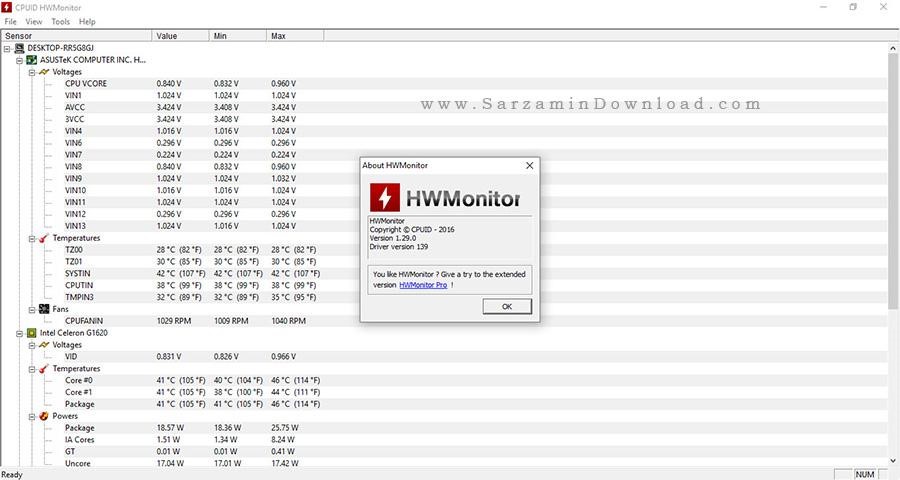
بعد از نصب HWMonitor و اجرای آن، یک نمای کلی از تمام اجزای سختافزاری سیستم به شما نمایش داده میشود. برای مشاهده وضعیت باتری، باید بخش “Battery” را پیدا کنید. در این بخش میتوانید میزان شارژ، ظرفیت باقیمانده و وضعیت سلامت باتری را ببینید. اگر از لپتاپ استفاده میکنید و قصد دارید سلامت آن را به طور کامل بررسی کنید، این ابزار همهکاره کمک بزرگی است.
BatteryMon؛ گراف محور و حرفهای
BatteryMon یک برنامه بسیار دقیق و کاربردی برای تست سلامت باتری لپتاپ است که اطلاعات را بهصورت نمودار زنده نمایش میدهد. این برنامه به شما کمک میکند تا تغییرات عملکرد باتری در طول زمان را بهصورت گرافیکی مشاهده کنید. همچنین میتوانید ظرفیت واقعی باتری نسبت به ظرفیت اسمی آن را بررسی کرده و متوجه شوید باتری چقدر ضعیف شده است.
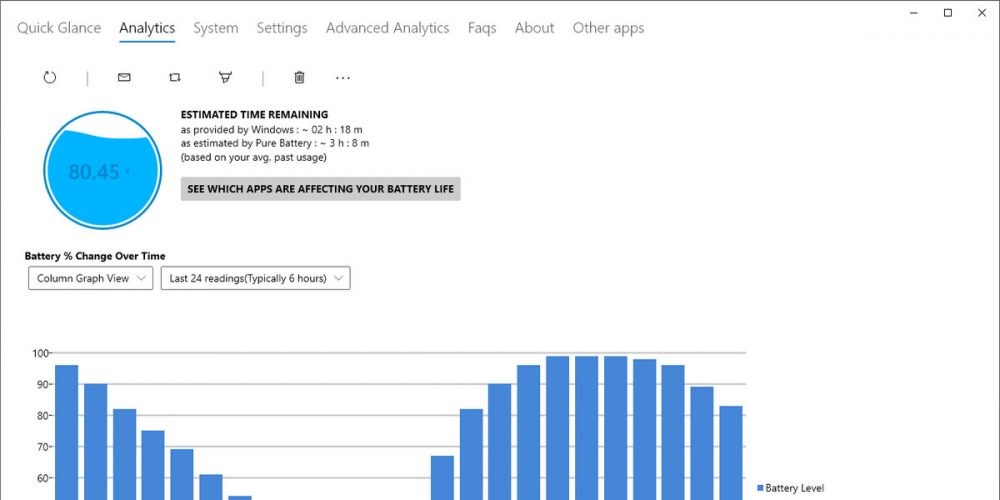
برای استفاده از BatteryMon کافی است آن را نصب و اجرا کنید. در صفحه اول، یک نمودار زمانی مشاهده میکنید که در آن میزان شارژ باتری در لحظه مشخص میشود. این ابزار همچنین قابلیت ذخیره گزارشها و مقایسه نتایج در زمانهای مختلف را دارد.
Smarter Battery؛ مدیریت و بهینهسازی باتری
Smarter Battery یک ابزار حرفهای برای بررسی و بهینهسازی سلامت باتری لپتاپ است. این نرمافزار علاوه بر تست سلامت، قابلیت کالیبره کردن باتری و مشاهده تاریخچه عملکرد آن را هم دارد. محیط کاربری آن آسان بوده و برای کاربران مبتدی نیز کاملاً مناسب است. پس از نصب و اجرای برنامه، اطلاعات اولیه مانند درصد سلامت باتری، ظرفیت واقعی، تاریخچه شارژ و دشارژ و حتی دمای باتری نمایش داده میشود.
همچنین میتوانید گزارشهای کاملی از چرخههای شارژ تهیه کرده و وضعیت سلامت باتری را در بازههای زمانی مختلف بررسی کنید. این ابزار برای کسانی که میخواهند طول عمر باتریشان را افزایش دهند، مناسب است. اگر بودجهتان محدود است، با استفاده از وام آنلاین بدون ضامن در دیجیشهر میتوانید تا ۱۵۰ میلیون اعتبار بگیرید و لپتاپ دلخواهتان را بهصورت اقساطی بخرید.
نشانههای خرابی باتری لپتاپ که نباید نادیده بگیرید
اگر باتری لپتاپ شما بهدرستی کار نمیکند، ممکن است نشانههایی وجود داشته باشد که نباید آنها را نادیده بگیرید. در ادامه به مهمترین علامتهای خرابی باتری لپتاپ اشاره میکنیم که در صورت مشاهده، بهتر است برای بررسی یا تعویض باتری اقدام کنید.
۱. شارژشدن باتری خیلی کند یا خیلی سریع
اگر متوجه شدید باتری لپتاپتان خیلی سریع شارژ میشود یا زمان زیادی طول میکشد تا کامل شارژ شود، ممکن است سلولهای باتری آسیب دیده باشند. این مشکل معمولاً نشاندهنده کاهش ظرفیت واقعی باتری است.
۲. خالیشدن سریع شارژ
اگر لپتاپتان بعد از مدت کوتاهی خاموش میشود، حتی وقتی که شارژ کامل بوده، احتمال زیادی وجود دارد که باتری دچار فرسودگی شده باشد. این نشانه واضحی از کاهش عمر مفید باتری است.
۳. نمایش اشتباه میزان شارژ
نمایش درصد اشتباه باتری یا خاموششدن ناگهانی سیستم درحالیکه درصد بالایی نشان داده میشود، معمولاً به دلیل اختلال در عملکرد داخلی باتری یا مدار آن است. این مشکل میتواند باعث گمراهی کاربر شود.
۴. گرمشدن بیش از حد باتری
اگر قسمت باتری یا کف لپتاپ بیش از حد داغ میشود، مخصوصاً هنگام شارژ، ممکن است با خرابی در سلولهای باتری یا مشکل در کنترل دما مواجه باشید. دمای بالا هم عملکرد سیستم را پایین میآورد و هم میتواند خطرآفرین باشد.
۵. عدم شناسایی باتری توسط سیستم
اگر سیستمعامل باتری را شناسایی نمیکند یا پیامهایی مانند «No battery detected» ظاهر میشود، ممکن است اتصال باتری به مشکل خورده یا باتری بهکلی خراب شده باشد. در این شرایط لپتاپ فقط با آداپتور کار میکند.
۶. بادکردن باتری یا تغییر شکل فیزیکی
تورم باتری یا بلندشدن صفحهکلید در ناحیه باتری، یک هشدار جدی است. باتریهای باد کرده ممکن است منفجر شوند یا آسیب جدی به لپتاپ وارد کنند، بنابراین فوراً باید تعویض شوند.
۷. شارژ نشدن باتری با وجود اتصال صحیح
اگر آداپتور سالم است؛ ولی باتری شارژ نمیشود، ممکن است مدار شارژ یا خود باتری مشکل داشته باشد. این وضعیت اغلب با عمر بالای باتری یا آسیبهای داخلی مرتبط است.
چگونه عمر باتری لپتاپ خود را افزایش دهیم؟
افزایش عمر باتری لپتاپ کار سختی نیست؛ فقط کافی است بدانید چه کارهایی به باتری آسیب میزنند و چطور میتوانید جلویشان را بگیرید. اگر باتری لپتاپتان زود خالی میشود، این نکات ساده اما مؤثر را از دست ندهید!
۱.نور صفحه را کم کنید تا باتری نفس بکشد
روشنایی بیش از حد نمایشگر یکی از دلایل اصلی مصرف بالای باتری است. با کاهش نور صفحه به سطحی که همچنان راحت ببینید، میتوانید ساعتها به عمر باتری اضافه کنید.
۲.برنامههای پنهان را پاکسازی کنید
بسیاری از برنامهها در پسزمینه اجرا میشوند و بدون اینکه متوجه شوید، انرژی باتری را کاهش میدهند. با بستن اپلیکیشنهای غیرضروری، فشار کمتری به سیستم وارد شده و باتری دیرتر خالی میشود.
۳.از حالت Battery Saver استفاده کنید
ویندوز دارای حالتی به نام Battery Saver یا «صرفهجویی در مصرف باتری» است که با فعالسازی آن، بسیاری از فرایندهای پرمصرف محدود میشوند. این گزینه مخصوصاً زمانی مفید است که به برق دسترسی ندارید.
۴.لپتاپ را از گرما نجات دهید
گرما دشمن اصلی باتری است. سعی کنید لپتاپ را روی سطح صاف و خنک استفاده کنید و از قراردادن آن روی پتو یا بالش پرهیز کنید تا تهویه هوا بهخوبی انجام شود.
۵.باتری را کامل خالی و شارژ نکنید
شارژ و دشارژ کامل باتری به طور مکرر، عمر آن را کوتاه میکند. بهتر است شارژ لپتاپ را بین ۲۰ تا ۸۰ درصد نگه دارید تا باتری در وضعیت پایدارتری قرار بگیرد.
۶.تست سلامت باتری لپتاپ را انجام دهید
گاهی اوقات مشکل اصلی در خود باتری است و نه در نحوه استفاده شما. با استفاده از ابزارهایی مانند PowerShell یا نرمافزارهایی مانند BatteryInfoView و PassMark BatteryMon میتوانید تست سلامت باتری لپ تاپ را انجام داده و از وضعیت دقیق آن باخبر شوید.
۷.لوازم جانبی غیرضروری را جدا کنید
اتصال فلش، هارد اکسترنال یا حتی ماوس بیسیم در زمانهایی که از آنها استفاده نمیکنید، مصرف باتری را افزایش میدهد. هر چیزی که از پورت USB نیرو میگیرد، باید هنگام عدم استفاده جدا شود.
سخن آخر
در پایان، اگر میخواهید لپتاپتان همیشه پرقدرت و قابلاعتماد باقی بماند، تست سلامت باتری لپتاپ را دستکم نگیرید. چه با ابزارهای داخلی ویندوز ۱۰ و ۱۱ پیش بروید، چه با کمک نرم افزار تست باتری لپ تاپ مانند BatteryInfoView یا PassMark، فقط چند کلیک با یک ارزیابی کامل فاصله دارید. این کار ساده میتواند شما را از دردسر خاموشیهای ناگهانی و افت کارایی نجات دهد و عمر باتریتان را حسابی بالا ببرد. پیشگیری همیشه بهتر از تعمیر است!
سوالات متداول
۱. از کجا بفهمم باتری لپتاپم سالم است یا نیاز به تعویض دارد؟
با استفاده از ابزارهایی مثل PowerShell یا نرمافزارهای تخصصی مانند BatteryInfoView میتوانید ظرفیت فعلی باتری و تعداد چرخه شارژ را بررسی کنید.
۲. آیا ویندوز ۱۰ و ۱۱ ابزار داخلی برای بررسی سلامت باتری دارند؟
بله، هر دو سیستمعامل امکان تهیه گزارش سلامت باتری را از طریق PowerShell دارند که اطلاعات دقیقی نمایش میدهد.
۳. چند بار در ماه باید سلامت باتری لپتاپ را بررسی کنم؟
اگر استفاده سنگینی از لپتاپ دارید، بررسی ماهی یکبار کافی است؛ در غیر این صورت هر دو تا سه ماه یکبار مناسب است.
۴. بهترین نرمافزار تست سلامت باتری لپتاپ کدام است؟
نرمافزارهایی مثل BatteryInfoView، HWMonitor و PassMark BatteryMon جزو بهترینها برای بررسی دقیق باتری هستند.
۵. آیا کاهش ظرفیت باتری بهمرورزمان طبیعی است؟
بله، باتریها بهمرورزمان و با هر چرخه شارژ بخشی از ظرفیت خود را از دست میدهند؛ این روند طبیعی است.